PUB. DIF-0170-000A CDX-36150 Enregistreur de Codex pour la Canon EOS C700 Guide pour les modèles EOS C700 Table des matières 2 Préparatifs 3 Installation de l’enregistreur CDX-36150 sur la caméra 3 Retrait de l’enregistreur CDX-36150 3 Alimentation de l’enregistreur CDX-36150 4 Initialisation d’un Capture Drive 5 Enregistrement 6 Configuration vidéo 6 Vitesses séquentielles de tournage pendant le ralenti et accéléré 7 Configuration de l’enregistrement vidéo principale et configuration de la sortie vidéo à partir des prises SDI OUT 9 Configuration de l’enregistrement vidéo principale et configuration de la sortie vidéo à partir des prises MON. et de la prise HDMI OUT 10 Affichages à l’écran 11 Enregistrement secondaire sur une carte CFast ou SD 12 Lecture d’enregistrements à partir du Capture Drive 13 Dépannage 15 Messages pour l’enregistreur CDX-36150 15 Caractéristiques abrégées 16 Marques de commerce et marques déposées • Les noms et produits mentionnés dans le manuel peuvent être des marques commerciales ou des marques déposées de leur compagnie respective. Préparatifs Préparatifs Cette section présente l’installation de l’enregistreur CDX-36150 sur la caméra EOS C700 / EOS C700 PL / EOS C700 GS PL et son retrait, ainsi que l’insertion d’un support d’enregistrement (Codex Capture Drive 2.0) dans l’enregistreur et l’initialisation du support d’enregistrement. Pour obtenir des instructions relatives à l’entretien et la sécurité et des informations plus détaillées concernant l’enregistreur, consultez le guide de démarrage (en anglais, Getting Started Guide) de l’enregistreur CDX-36150. ? indique une référence à la section correspondante dans le mode d’emploi de la caméra (fichier PDF). Installation de l’enregistreur CDX-36150 sur la caméra 1 Appuyez sur la touche Q pour éteindre la caméra. 2 Retirez l’adaptateur de batterie fourni installé sur la caméra. ? Retrait d’un module d’extension 3 Installez l’enregistreur sur la caméra. ? Installation d’un module d’extension • Suivez les étapes 1 à 4 de la procédure pour procéder à l’installation de l’enregistreur de la même manière que celle indiquée pour l’installation d’un adaptateur de batterie. • Tirer sur le levier de verrouillage situé sur l’enregistreur pour l’installer sur la caméra. 4 Fixez la plaque de renfort (fournie avec la caméra) sur l’enregistreur. 5 Á l’aide des clés hexagonales fournies avec la caméra, serrez les 6 vis de fixation indiquées dans l’illustration (4 sur le dessus, 2 sur le dessous) pour fixer l’enregistreur. • Utilisez la clé 1/4" (0,64 cm) pour les 2 vis de la plaque supérieure la plus proche de l’avant de la caméra et la clé M4 pour le reste des vis et boulons (plaques supérieure/inférieure). Retrait de l’enregistreur CDX-36150 1 Appuyez sur la touche Q pour éteindre la caméra. 2 Retirez toutes les sources d’alimentation connectées à l’enregistreur (DC IN et batterie). 3 Utilisez les clés hexagonales fournies avec la caméra pour retirer les 6 vis indiquées dans l’illustration. • Utilisez la clé 1/4" (0,64 cm) pour les 2 vis de la plaque supérieure la plus proche de l’avant de la caméra et la clé M4 pour le reste des vis et boulons (plaques supérieure/ inférieure). 4 Retirez la plaque de renfort de l’enregistreur. 5 Retirez l’enregistreur. ? Retrait d’un module d’extension • Suivez la procédure pour retirer l’enregistreur de la même manière que celle indiquée pour le retrait de l’adaptateur de batterie. • Tirer sur le levier de verrouillage situé sur l’enregistreur pour le retirer de la caméra. 3 Préparatifs Orifices d’aération 4 NOTES • Veillez à ne pas obstruer les orifices d’aération de l’enregistreur de quelque manière que ce soit. • Pour utiliser la prise DC IN 12V lorsque l’enregistreur est installé sur la caméra, retirez le couvercle situé à côté de la prise DC IN de l’enregistreur CDX-36150. Couvercle Alimentation de l’enregistreur CDX-36150 Connectez l’alimentation à l’enregistreur CDX-36150 avant de mettre la caméra sous tension. Lorsque l’enregistreur CDX-36150 est installé sur la caméra, l’alimentation est fournie à la caméra par la source d’alimentation connectée à l’enregistreur CDX-36150. Vous pouvez également connecter directement une source d’alimentation à la prise DC IN 12V de la caméra. 1 Appuyez sur la touche Q de la caméra pour mettre la caméra hors tension. 2 Connectez l’alimentation (DC IN ou batterie) à l’enregistreur. • Consultez le guide de démarrage de l’enregistreur CDX-36150. 3 Appuyez sur la touche Q de la caméra pour mettre la caméra sous tension. • La DEL située sur le dessus de l’enregistreur CDX-36150 s’allumera en différentes couleurs pour indiquer l’état de l’enregistreur. Consultez le tableau suivant. État de la DEL de l’enregistreur CDX-36150 DEL État de l’enregistreur Bleu Mode d’attente d’enregistrement. Rouge Enregistrement en cours, ou niveau d’alimentation faible de la source d’alimentation connectée à l’enregistreur CDX-36150. Vert Pendant la lecture. Off Caméra hors tension ou format d’enregistrement principal réglé sur une option autre que [RAW ( Capture Drive)] ou [ProRes ( Capture Drive)]. Vous pouvez appuyer sur la touche située à l’intérieur de la bague pour changer la luminosité de la DEL parmi les 3 niveaux, ou pour l’éteindre complètement. Même lorsque vous l’éteignez, la DEL s’allumera en rouge en cas de déclenchement d’un avertissement de puissance faible. DEL Préparatifs Initialisation d’un Capture Drive Pour obtenir plus de détails concernant le support d’enregistrement et l’insertion d’un Capture Drive 2.0 dans l’enregistreur, consultez le guide de démarrage de l’enregistreur CDX-36150. Lors de la première utilisation d’un Capture Drive avec la caméra, initialisez-le d’abord en utilisant le menu de la caméra. 1 Réglez le format d’enregistrement principal sur [RAW ( [ProRes ( Capture Drive)]. Capture Drive)] ou [Config. enreg./supp.] (3) > [Format d’enr. princ.] > [RAW ( [ProRes ( Capture Drive)] Capture Drive)] ou ? Sélection du format d’enregistrement principal 2 Initialisez le Capture Drive de l’enregistreur. [Config. enreg./supp.] (3) > [Initialiser Media] > [ Capture Drive] 3 Menu de la caméra : appuyez sur les deux touches [FORMAT] à la fois. Menu du moniteur : sélectionnez [OK] puis appuyez sur SET. ? Initialisation du support d’enregistrement • Le Capture Drive sera initialisé pour utilisation avec le format d’enregistrement sélectionné à l’étape 1. IMPORTANT • L’initialisation d’un Capture Drive effacera de manière permanente toutes les données qu’il contient. Les données perdues ne peuvent pas être récupérées. Assurez-vous de sauvegarder à l’avance tout enregistrement important. • Observez les précautions suivantes lorsque la caméra accède au Capture Drive dans l’enregistreur. Le nonrespect de ces consignes peut causer la perte permanente des données. - Ne mettez pas la caméra ou l’enregistreur hors tension. Ne retirez/déconnectez pas la batterie ou toute autre source d’alimentation. - N’ouvrez pas le compartiment du Capture Drive de l’enregistreur. NOTES • Vous pouvez vérifier la capacité et la durée d’enregistrement disponible du Capture Drive sur l’écran [MEDIA]. • Un Capture Drive ne peut pas être utilisé pour enregistrer des clips dans différents formats d’enregistrement (RAW et ProRes). • Lorsque vous initialisez un Capture Drive avec le format d’enregistrement principal réglé sur [ProRes ( Capture Drive)], l’espace enregistrable sera réduit à environ la moitié de la capacité nominale du Capture Drive pour garantir un format extrêmement fiable, grâce à l’utilisation d’un traitement multiflux. 5 Enregistrement Enregistrement 6 Une fois que l’enregistreur est prêt et que le Capture Drive a été initialisé pour utilisation avec la caméra, vous pouvez l’utiliser pour enregistrer les données RAW de la caméra. La sélection de format d’enregistrement principal (notamment le support d’enregistrement utilisé) est expliquée dans le mode d’emploi de la caméra. L’enregistrement est réalisé en utilisant la touche REC de la caméra, comme expliqué dans le même chapitre. ? Enregistrement vidéo Cette section couvrira uniquement les aspects différents de ce qui est expliqué dans le mode d’emploi de la caméra, lors de l’utilisation de l’enregistreur CDX-36150. Avant d’utiliser l’enregistreur CDX-36150 pour réaliser d’importants enregistrements, réalisez des tests d’enregistrement en utilisant la ou les configuration(s) vidéo que vous prévoyez d’utiliser pour vérifier que la caméra et l’enregistreur fonctionnent correctement. Configuration vidéo Les combinaisons de configuration vidéo suivantes sont disponibles pour l’utilisation de l’enregistreur CDX36150 pour enregistrer des données RAW de la caméra. L’enregistrement de l’audio sera un audio PCM linéaire de 4 canaux (24 bits, 48 kHz). ? Configuration vidéo Configurations vidéo disponibles Format d’enregistrement principal [RAW ( [ProRes ( Capture Drive)] Capture Drive)] Résolution Codec Vitesse séquentielle Z[ 4512x2376 ] 4272x2376 Z[ 4512x1920 4096x2160 – 4096x2160 3840x2160 ProRes 422 HQ, 10 bits 2048x1080 1920x1080 ProRes 4444 XQ, 12 bits ProRes 4444, 12 bits ProRes 422 HQ, 10 bits 59.94P 50.00P 29.97P 25.00P 24.00P 23.98P Enregistrement Vitesses séquentielles de tournage pendant le ralenti et accéléré Les vitesses séquentielles de tournage disponibles varient en fonction du réglage [Fréq. image] sélectionné dans la configuration vidéo. La plage de vitesses séquentielles de tournage disponibles dépend également de la résolution et du codec utilisé, comme indiqué en haut des tableaux suivants ( = les vitesses séquentielles de tournage indiquées dans la colonne sont disponibles). Vitesses séquentielles de tournage disponibles (RAW) Résolution Plage disponible Z[ 4512x2376 ] 4272x2376 – – Z[ 4512x1920 4096x2160 – 2048×1080 (rogné)* Réglage [Fréq. image] Vitesses séquentielles de tournage 59.94P 1.00, 2.00, 3.00, 5.99, 14.99, 29.97, 59.94, 89.91 119.88 149.85, 179.82, 209.79, 239.76 29.97P 1.00, 2.00, 3.00, 5.99, 14.99, 29.97, 31.97, 35.96, 39.96, 43.96, 47.95, 51.95, 55.94, 59.94, 89.91 119.88 149.85, 179.82, 209.79, 239.76 23.98P 1.00, 2.00, 3.00, 5.99, 11.99, 23.98, 25.97, 27.97, 29.97, 31.97, 35.96, 39.96, 43.96, 47.95, 51.95, 55.94, 59.94, 71.93, 95.90 119.88 143.86, 167.83, 191.81, 215.78, 239.76 24.00P 1.00, 2.00, 3.00, 6.00, 12.00, 24.00, 26.00, 28.00, 30.00, 32.00, 36.00, 40.00, 44.00, 48.00, 52.00, 56.00, 60.00, 72.00, 96.00 120.00 144.00, 168.00, 192.00, 216.00, 240.00 50.00P 1.00, 5.00, 15.00, 25.00, 50.00, 54.00, 58.00, 75.00, 100.00 – 125.00, 150.00, 175.00, 200.00 25.00P 1.00, 5.00, 15.00, 25.00, 26.00, 28.00, 30.00, 34.00, 38.00, 42.00, 46.00, 50.00, 54.00, 58.00, 75.00, 100.00 – 125.00, 150.00, 175.00, 200.00 * Uniquement lorsque [S&F FPS] > [ACTIVATE] est réglé sur [On (rogn.)]. 7 Enregistrement Vitesses séquentielles de tournage disponibles (ProRes) 8 Résolution Codec** 4096x2160 3840x2160 ProRes 422 HQ – – 2048x1080 1920x1080 ProRes 4444 XQ ProRes 4444 – – 2048x1080 1920x1080 ProRes 422 HQ – 2048x1080 (rogné)* 1920x1080 (rogné)* ProRes 422 HQ Réglage [Fréq. image] Plage disponible Vitesses séquentielles de tournage 59.94P 1.00, 2.00, 3.00, 5.99, 14.99, 29.97, 59.94 89.91, 119.88 149.85, 179.82, 209.79, 239.76 29.97P 1.00, 2.00, 3.00, 5.99, 14.99, 29.97, 31.97, 35.96, 39.96, 43.96, 47.95, 51.95, 55.94, 59.94 89.91, 119.88 149.85, 179.82, 209.79, 239.76 23.98P 1.00, 2.00, 3.00, 5.99, 11.99, 23.98, 25.97, 27.97, 29.97, 31.97, 35.96, 39.96, 43.96, 47.95, 51.95, 55.94, 59.94 71.93, 95.90, 119.88 143.86, 167.83, 191.81, 215.78, 239.76 24.00P 1.00, 2.00, 3.00, 6.00, 12.00, 24.00, 26.00, 28.00, 30.00, 32.00, 36.00, 40.00, 44.00, 48.00, 52.00, 56.00, 60.00 72.00, 96.00, 120.00 144.00, 168.00, 192.00, 216.00, 240.00 50.00P 1.00, 5.00, 15.00, 25.00, 50.00 54.00, 58.00, 75.00, 100.00 125.00, 150.00, 175.00, 200.00 25.00P 1.00, 5.00, 15.00, 25.00, 26.00, 28.00, 30.00, 34.00, 38.00, 42.00, 46.00, 50.00 54.00, 58.00, 75.00, 100.00 125.00, 150.00, 175.00, 200.00 * Uniquement lorsque ** Sélectionné avec le réglage [S&F FPS] > [ACTIVATE] est réglé sur [On (rogn.)]. [Config. enreg./supp.] > [Débit binaire]. Enregistrement Configuration de l’enregistrement vidéo principale et configuration de la sortie vidéo à partir des prises SDI OUT Configuration de l’enregistrement vidéo principale [Format d’enr. princ.]1 ( Résolution/ Échantillonnage des couleurs Vitesse séquentielle2 Nombre de Signal de prises sortie SDI OUT 1 SDI OUT 2 SDI OUT 3 SDI OUT 4 nécessaire Z[ 4512x23765 ] 4272x23765 Z[ 4512x19205 4096x2160 RAW 60P à 120P (120P inclus) RGBA1 30P à 60P (60P inclus) RGBA1 30P ou moins RGBA [RAW Capture Drive)] 120P à 240P (240P inclus) 2048x1080 (rogné) RAW 60P à 120P (120P inclus) 60P ou moins 4096x2160 3840x2160 YCbCr 4:2:2, 10 bits 30P à 60P (60P inclus) [ProRes Capture Drive)] 2048x1080 1920x1080 RGB 4:4:4, 12 bits RGBA3 RGBA4 Image séquentielle 4 2 RGBA2 3G 1 Image séquentielle RGBA1/ RGBA5 RGBA2/ RGBA6 RGBA3/ RGBA7 RGBA4/ RGBA8 4 Image séquentielle RGBA1/ RGBA3 2 RGBA2/ RGBA4 RGBA1/ RGBA2 3G 1 Division en carré (Quad HD) En haut à gauche En haut à gauche 30P à 60P (60P inclus) 30P ou moins 120P à 240P (240P inclus) 2048x1080 1920x1080 YCbCr 4:2:2, 10 bits Image séquentielle RGBA2 En haut à droite En bas à gauche En bas à droite 4 3G En bas à droite 4 HD 2 Dual link 3G 1 3G Division en carré (Quad HD) 30P ou moins ( Sortie de chaque prise3, 4 60P à 120P (120P inclus) En haut à droite En bas à gauche RGB RGB Image séquentielle YCC1 YCC2 YCC3 Image séquentielle YCC1 YCC2 YCC4 4 2 30P à 60P (60P inclus) YCC 1 30P ou moins, 59.94i6, 50.00i6 YCC 1 1 Réglage [Config. enreg./supp.] > [Format d’enr. princ.]. 2 La vitesse séquentielle de la sortie vidéo sera la même que celle utilisée pour l’enregistrement (sauf lorsque l’enregistrement ralenti et accéléré est activé). 3 L’échantillonnage des couleurs sera déterminé par l’option sélectionnée pour le réglage [Résolution/échant.]. [Config. enreg./supp.] > 4 Lorsque seulement une ou deux connexions SDI sont requises, les autres prises SDI OUT émettent le même signal que SDI OUT 1 (ou SDI OUT 1 et SDI OUT 2). Ceci est indiqué par les cellules grises dans le tableau. 5 La vidéo sera émise à une résolution de 4096x2160. 6 Uniquement lorsque la résolution est 1920x1080. 3G HD 9 Enregistrement Configuration de l’enregistrement vidéo principale et configuration de la sortie vidéo à partir des prises MON. et de la prise HDMI OUT Configuration de l’enregistrement vidéo principale 10 [Format d’enr. princ.]1 [RAW ( Vitesse séquentielle2 Capture Drive)] 59.94P 50.00P 29.97P 25.00P 24.00P 23.98P [ProRes ( Résolution Configuration de la sortie vidéo Prises MON.3 Prise HDMI OUT3, 5 [Sortie MON.]4 [Rés. Max. HDMI]6 [2048x1080/ 1920x1080] 4512x2376 4512x1920 4096x2160 2048x1080 (rogné) 2048x1080 YCbCr 4:2:2, 10 bits 4272x2376 1920x1080 YCbCr 4:2:2, 10 bits 4096x2160 2048x1080 YCbCr 4:2:2, 10 bits 3840x2160 1920x1080 YCbCr 4:2:2, 10 bits 2048x1080 2048x1080 YCbCr 4:2:2, 10 bits 1920x1080 1920x1080 YCbCr 4:2:2, 10 bits Capture Drive)] [1920x1080] [4096x2160/ 3840x2160] [1920x1080] 1920x1080, 720x480 (59.94P), 720x576 (50.00P) 1920x1080 YCbCr 4:2:2, 10 bits 4096x2160 3840x2160 1920x1080, 720x480 (59.94P), 720x576 (50.00P) 1920x1080, 720x480 (59.94P), 720x576 (50.00P) 1 Réglage [Config. enreg./supp.] > [Format d’enr. princ.]. 2 La vitesse séquentielle de la sortie vidéo sera la même que celle utilisée pour l’enregistrement (sauf lorsque l’enregistrement ralenti et accéléré est activé). 3 Les affichages à l’écran et les fonctions d’aide comme la compensation et le motif de zébrures peuvent être transmis à un moniteur externe. 4 Réglage 5 Lorsque [Config. système] > [Conf. sorties bornes] > [Sortie MON.]. [Config. système] > [Conf. sorties bornes] > [Sortie MON.] est réglé sur [Off], la sortie HDMI OUT changera en fonction des capacités du moniteur utilisé. Lorsque [Sortie MON.] est défini sur un réglage autre que [Off], si le moniteur branché sur la prise ne prend pas en charge la configuration de sortie vidéo, la sortie vidéo de la prise HDMI OUT sera désactivée. L’échantillonnage des couleurs sera réglé automatiquement sur YCbCr 4:2:2, 10 bits, YCbCr 4:4:4, 8 bits ou RGB 4:4:4, 8 bits en fonction des capacités du moniteur externe. 6 Réglage [Config. système] > [Conf. sorties bornes] > [Rés. max. HDMI]. Enregistrement 1 Réglez le format d’enregistrement principal sur [RAW ( [ProRes ( Capture Drive)]. Capture Drive)] ou [Config. enreg./supp.] (3) > [Format d’enr. princ.] > [RAW ( [ProRes ( Capture Drive)] Capture Drive)] ou 11 ? Sélection du format d’enregistrement principal 2 Si nécessaire, sélectionnez la fréquence système souhaitée. ? Sélection de la fréquence du système 3 Sélectionnez la vitesse séquentielle souhaitée. Pour utiliser l’enregistrement ralenti et accéléré, activez-le et sélectionnez également la vitesse séquentielle de tournage souhaitée. ? Sélection de la vitesse séquentielle, ? Enregistrement ralenti et accéléré NOTES • Lorsque le format d’enregistrement principal est réglé sur [RAW ( spéciale optimisée pour la vidéo RAW sera utilisée. Capture Drive)], une courbe gamma Affichages à l’écran Voir également ? Affichages à l’écran sur l’écran HOME, ? Affichages à l’écran sur l’écran de prise de vue. 1 2 1 État du Capture Drive : en vert, peut enregistrer ; en blanc, lecture du Capture Drive. (en rouge) : aucun Capture Drive inséré ou enregistrement sur le Capture Drive impossible. Apparait également en bas à gauche de l’écran du moniteur. 2 Alimentation connectée à l’enregistreur (tension). Consultez le guide de démarrage de l’enregistreur CDX-36150. Apparait également en haut à droite de l’écran du moniteur. Enregistrement Enregistrement secondaire sur une carte CFast ou SD 12 Lors de l’utilisation de l’enregistreur CDX-36150 pour enregistrer des données RAW comme enregistrement principal, vous pouvez effectuer simultanément un enregistrement secondaire avec la caméra en format XF-AVC sur une carte CFast (XF-AVC Intra) ou sur une carte SD (XF-AVC Proxy). ? Enregistrements secondaires simultanés NOTES • Lorsque le format d’enregistrement principal est réglé sur [RAW ( Capture Drive)] ou [ProRes ( Capture Drive)] et que l’enregistreur CDX-36150 n’est pas connecté à la caméra, les clips ne seront pas enregistrés sur la carte CFast ou la carte SD, même si l’enregistrement secondaire simultané était activé. Pour cette raison, même lorsque le mode de fonctionnement du code temporel est réglé sur [Regen.], le dernier code temporel enregistré sur la carte CFast ou sur la carte SD ne sera pas lu. • Quand la résolution du format d’enregistrement principal est 4512x2376 ou 4272x2376, vous pouvez afficher un marqueur à l’écran qui indique la partie de l’image enregistrée en tant qu’enregistrement secondaire. ? Affichage des marqueurs à l’écran Enregistrement Lecture d’enregistrements à partir du Capture Drive Appuyez sur la touche PLAY de la caméra pour régler la caméra en mode de lecture. Si vous étiez en train d’enregistrer sur l’enregistreur CDX-36150, des informations concernant le dernier clip enregistré sur le Capture Drive s’afficheront sur l’écran de contrôle. Pendant la lecture de clips RAW, le gamma [Canon Log 2], l’espace de couleurs [Cinema Gamut] et la matrice de couleurs [Neutral] seront utilisés. ? Lecture Pour passer à la lecture à partir du Capture Drive après la lecture d’enregistrements à partir d’un autre support d’enregistrement : 1 À partir de l’écran PLAY, sélectionnez le Capture Drive comme support d’enregistrement pour la lecture. [PB MEDIA] > [ Capture Drive (RAW)] ou [ Capture Drive (ProRes)] ? Sélection du support d’enregistrement et du format pour la lecture Configurations de lecture et de sortie vidéo par prise Configuration vidéo du clip [Support de lecture]/ Résolution [ Vitesse séquentielle Configuration de la sortie vidéo Prises SDI OUT1 Prise HDMI OUT3 [Sortie MON.]2 [Rés. max. HDMI]4 [2048x1080/ 1920x1080] [1920x1080] [4096x2160/ 3840x2160] [1920x1080] Capture Drive (RAW)] Z[ 4512x2376 Z[ 4512x1920 4096x2160 2048x1080 (rogné) 2048x1080 YCbCr 4:2:2, 10 bits Capture Drive (ProRes)] 4096x2160 3840x2160 2048x1080 1920x1080 2048x1080 YCbCr 4:2:2, 10 bits – 1920x1080 YCbCr 4:2:2, 10 bits ] 4272x2376 [ Prises MON. 59.94P 50.00P 29.97P 25.00P 24.00P 23.98P 4096x2160 YCbCr 4:2:2, 10 bits 2048x1080 YCbCr 4:2:2, 10 bits 3840x2160 YCbCr 4:2:2, 10 bits 1920x1080 YCbCr 4:2:2, 10 bits 2048x1080 / RGB 4:4:4, 12 bits YCbCr 4:2:2, 10 bits 2048x1080 YCbCr 4:2:2, 10 bits 1920x1080 / RGB 4:4:4, 12 bits YCbCr 4:2:2, 10 bits 1920x1080 YCbCr 4:2:2, 10 bits 1920x1080 YCbCr 4:2:2, 10 bits 4096x21605 3840x21605 1920x1080, 720x480 (59.94P), 720x576 (50.00P) 1920x1080, 720x480 (59.94P), 720x576 (50.00P) 1 Pendant la lecture des clips d’enregistrement secondaire (XF-AVC Proxy), si la sortie des affichages à l’écran est activée pour les prises MON., les affichages à l’écran seront également générés à partir des prises SDI OUT. 2 Réglage [Config. système] > [Conf. sorties bornes] > [Sortie MON.]. 3 Lorsque le réglage [Config. système] > [Conf. sorties bornes] > [Sortie MON.] est réglé sur [Off], la prise HDMI OUT changera en fonction des capacités du moniteur utilisé. Lorsque [Sortie MON.] est défini sur un réglage autre que [Off], si le moniteur branché sur la prise ne prend pas en charge la configuration de sortie vidéo, la sortie vidéo de la prise HDMI OUT sera désactivée. L’échantillonnage des couleurs sera réglé automatiquement sur YCbCr 4:2:2, 10 bits, YCbCr 4:4:4, 8 bits ou RGB 4:4:4, 8 bits en fonction de la capacité du moniteur externe. 4 Réglage [Config. système] > [Conf. sorties bornes] > [Rés. max. HDMI]. 5 Disponible uniquement lorsque [Config. système] > [Conf. sorties bornes] > [Sortie SDI OUT] est réglé sur [Off]. 13 Enregistrement 14 NOTES • Pendant la lecture de clips RAW, si les affichages à l’écran de la caméra sont émis par les prises MON., les affichages à l’écran seront également superposés sur la sortie vidéo des prises SDI OUT. • Lors de la lecture de clips RAW, les affichages à l’écran suivants n’apparaitront pas sur l’écran du moniteur. - Vitesse d’obturation - Vitesse séquentielle de tournage - Valeur d’ouverture - Image personnalisée - Vitesse ISO/gain - Icône de relais d’enregistrement - Date et heur d’enregistrement - Marque $/marque % Les opérations suivantes sont disponibles pendant la lecture à partir du Capture Drive dans l’enregistreur CDX-36150. Pour obtenir plus de détails, consultez le mode d’emploi de la caméra. ? Opérations de clip/photo Menu des opérations du clip Option de menu [Support de lecture]* [ Capture Drive (RAW)] [ Capture Drive (ProRes)] [Aff. infos clip] [Ajout $ Mark], [Supp. $ Mark] - - [Ajout % Mark], [Supp. % Mark] - - [Effacer] [Sup. User Memo] - - [Copier fichier /] - - [Récupérer clip] - [Transfert FTP] - - * Réglage [PB MEDIA]. Dépannage Dépannage Les messages pouvant s’afficher lors de l’utilisation de l’enregistreur CDX-36150/du Capture Drive sont, pour la plupart, les mêmes que les messages qui s’affichent lors de l’utilisation d’une carte CFast. Dans le cas de l’enregistreur CDX-36150/du Capture Drive, l’icône apparaitra au-dessus du message. ? Liste de messages Messages pour l’enregistreur CDX-36150 Baie du Capture Drive ouverte. - Le compartiment du Capture Drive de l’enregistreur est ouvert. Insérez un Capture Drive et fermez le compartiment de Capture Drive. Support non pris en charge - Le Capture Drive inséré dans l’enregistreur n'est pas compatible pour une utilisation avec la caméra. Vérifiez le Capture Drive. 15 Caractéristiques abrégées Caractéristiques abrégées 16 Cette section présente uniquement les caractéristiques techniques qui diffèrent de celles données dans le mode d’emploi de la caméra. Pour une liste complète des caractéristiques de la caméra, consultez ? Caractéristiques. Système • Système d’enregistrement Vidéo : Cinema RAW, Apple ProRes Compression audio : PCM linéaire, 24 bits, 48 kHz, 4 canaux • Signal d’enregistrement/de lecture Cinema RAW : Résolution : Z[ 4512x2376, ] 4272x2376, Z[ 4152x1920, 4096x2160, 2048x1080 (rogné) Vitesse séquentielle maximum : 240P Apple ProRes : Résolution : 4096x2160, 3840x2160, 2048x1080, 1920×1080, 2048x1080 (rogné), 1920x1080 (rogné) Codec : Apple ProRes 4444 XQ, ProRes 4444, ProRes 422 HQ Vitesse séquentielle maximum : 240P • Support d’enregistrement (non compris) Codex Capture Drive 2.0 • Durée approximative d’enregistrement (en utilisant un Capture Drive 2.0 de 2 To, pour référence uniquement) Configuration de l’enregistrement vidéo principal Format d’enregistrement principal Résolution 4512x2376 4272x2376 [RAW ( Capture Drive)] 4512x1920 4096x2160 Vitesse séquentielle* Durée approximative d’enregistrement 59.94P 32 min. 24.00P 81 min. 50.00P 39 min. 59.94P 34 min. 24.00P 86 min. 50.00P 41 min. 59.94P 40 min. 24.00P 100 min. 50.00P 48 min. 59.94P 39 min. 24.00P 98 min. 50.00P 47 min. * Quand la vitesse séquentielle est réglée sur 29.97P ou 25.00P, la durée approximative d’enregistrement est environ deux fois supérieure à celle de 59.97P ou 50.00P, respectivement. Quand la vitesse séquentielle est réglée sur 23.98P, la durée approximative d’enregistrement est semblable à celle de 24.00P. Caractéristiques abrégées Configuration de l’enregistrement vidéo principal Format d’enregistrement principal Résolution/Codec 4096x2160 ProRes 422 HQ, 10 bits 3840x2160 ProRes 422 HQ, 10 bits 2048x1080 ProRes 4444 XQ, 12 bits [ProRes ( Capture Drive)] 2048x1080 ProRes 422 HQ, 10 bits 1920x1080 ProRes 4444 XQ, 12 bits 1920x1080 ProRes 422 HQ, 10 bits Vitesse séquentielle* Durée approximative d’enregistrement 59.94P 67 min. 24.00P 169 min. 50.00P 81 min. 59.94P 72 min. 24.00P 180 min. 50.00P 86 min. 59.94P 113 min. 24.00P 282 min. 50.00P 135 min. 59.94P 254 min. 24.00P 636 min. 50.00P 305 min. 59.94P 129 min. 24.00P 322 min. 50.00P 154 min. 59.94P 290 min. 24.00P 726 min. 50.00P 348 min. * Quand la vitesse séquentielle est réglée sur 29.97P ou 25.00P, la durée approximative d’enregistrement est environ deux fois supérieure à celle de 59.97P ou 50.00P, respectivement. Quand la vitesse séquentielle est réglée sur 23.98P, la durée approximative d’enregistrement est semblable à celle de 24.00P. Le poids et les dimensions sont approximatifs. Sauf erreurs et omissions. Les informations contenues dans ce guide ont été vérifiées en mars 2017 et peuvent faire l’objet de changement sans préavis. 17 Canon Inc. 30-2, Shimomaruko 3-chome, Ohta-ku, Tokyo 146-8501, Japan CANON Europa N.V. Bovenkerkerweg 59, 1185 XB Amstelveen, The Netherlands http://www.canon-europe.com Consultez le site Web local de Canon pour télécharger la version la plus récente de ce guide. © CANON INC. 2017 PUB. DIF-0170-000A ">
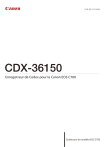
Lien public mis à jour
Le lien public vers votre chat a été mis à jour.